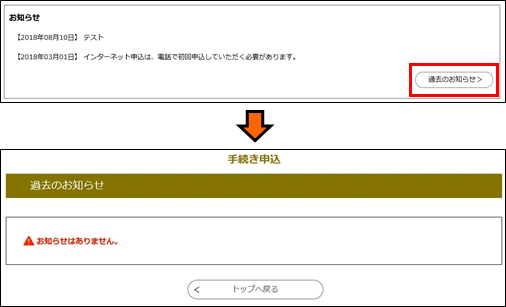1.1 手続き一覧と申込
本サービスでは、【手続き申込】メニューにおいて、手続きの申込に関する主な操作を行うことができます。
基本的な操作としては、申込を行う手続きを一覧から選択し、必要事項を入力して申込を完了します。
手続き一覧と申込について、以下の内容を記載しています。
・ 操作の流れ
●利用者ログインしない場合

② 手続き内容の確認

③ メールアドレスの入力

④ メール送信

⑤ 返信メールのURLへアクセス

⑥ 必要事項の入力

⑦ メール送信
●利用者ログインする場合

② ログイン(利用者ID、パスワード)

③ 手続き内容の確認

④ 必要事項の入力

⑤ メール送信
※手続き申込の結果は、後ほどメールで通知されます。
※システム設定によって変更があります。
《手続き一覧画面》 (PC画面の場合)
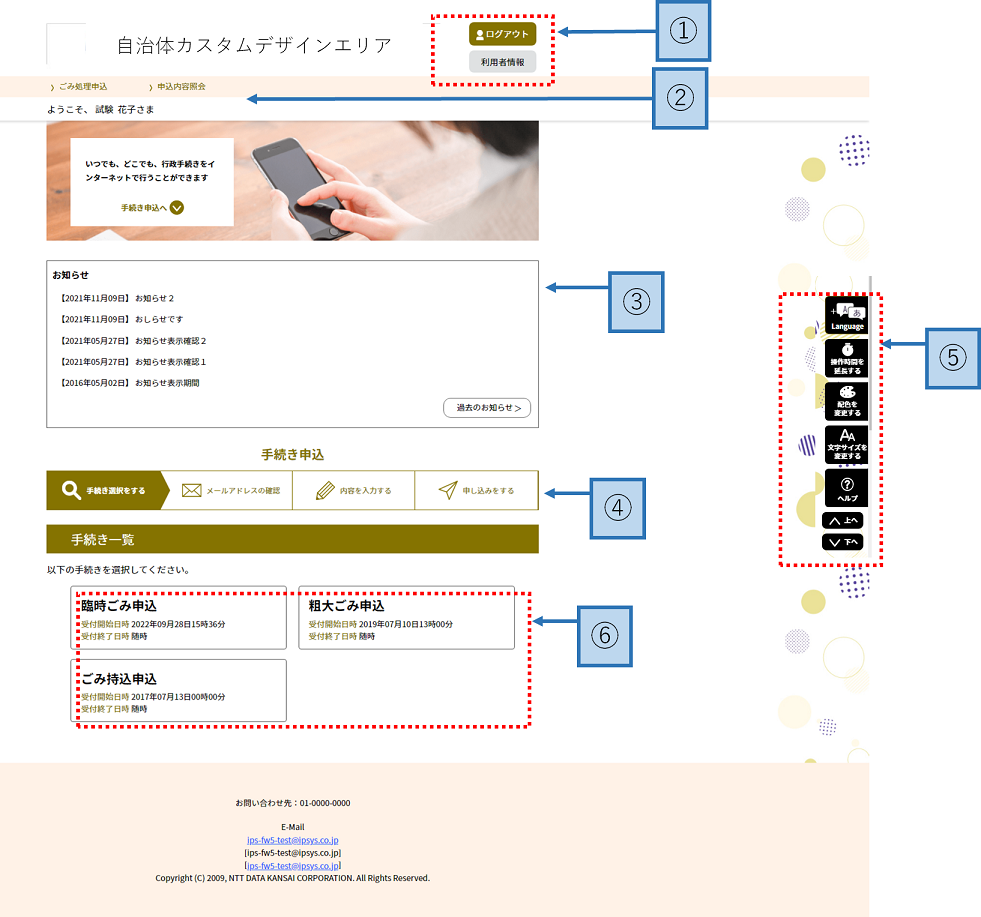
|
|
《手続き一覧画面》 (サイズ縮小のPC画面/スマートフォン画面の場合)
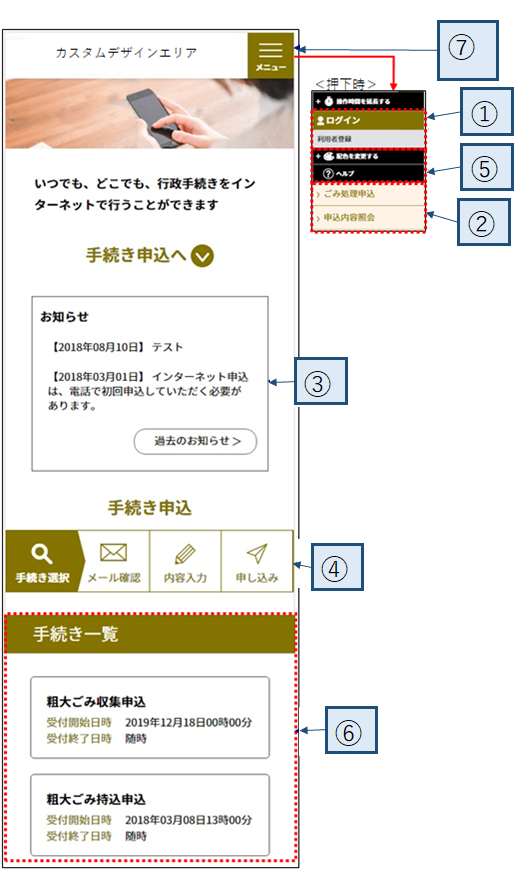
|
|
|
①メインメニュー1
本サービスへのログイン、利用者登録、変更等を行うことができます。
|
②メインメニュー2 本サービスの各機能が表示されます。 |
|
③お知らせエリア 手続きのお知らせが、お知らせ日の降順に一覧表示されます。 [過去のお知らせ>]ボタンをクリックすると、過去のお知らせが表示されます。 ※ [過去のお知らせ ] については、下記のメモ「MEMO:<過去のお知らせを照会する場合>」を参照ください。 |
⑤ユーザビリティ対応ボタン 文字サイズの拡大や操作時間の延長を行うボタンが右端下部の固定位置に表示されます。操作時間を延長する:本ボタンをクリックすると操作時間を180分延長することができます。 配色を変更する :クリックすると、「青」、「黄」、「黒」の選択ボタンが表示されてボタン、タイトルなどの背景色の変更ができます。再度「配色を変更する」部分をクリックするとボタン表示が閉じます。 文字サイズを変更する :クリックすると、「小」、「中」、「大」の選択ボタンが表示されて表示する文字サイズの変更ができます。再度「文字サイズを変更する」部分をクリックするとボタン表示が閉じます。 ヘルプ:ご利用案内や、端末操作等機能に関する説明のヘルプ画面が表示されます。 操作ヘルプを閉じるには別ウィンドウの右上の「×」をクリックしてください。 Λ上へ:クリックすると、表示位置を画面の最上部に移動します。 ∨下へ:クリックすると、表示位置を画面の最下部に移動します。 |
|
④進捗状況の表示 【手続き申込】 メニューの操作のステップを表示します。現在処理中のステップは背景色が表示されます。 |
|
|
⑥手続き一覧 【粗大ごみ収集申込】【粗大ごみ持込申込】【臨時ごみ収集申込】 のうち、各自治体で申し込み可能な手続きが表示されます。 |
⑦メニュー(サイズ縮小のPC画面/スマートフォンの画面のみ) クリックすると、①メインメニュー1、②メインメニュー2、⑤ユーザビリティ対応ボタンが表示されます。 |
<過去のお知らせを照会する場合>
《手続き一覧画面》の[過去のお知らせ]をクリックすると、《過去のお知らせ画面》に切り替わります。
処理日以前のお知らせ情報が、お知らせ日時の新しいものから順に一覧表示され、 トップへ戻る をクリックすると《手続き一覧画面》へ戻ります。